Si të zgjidhni problemin e lidhshmërisë me internetin për Samsung TV
Televizorët Samsung Smart TV vijnë me shumë veçori dhe shërbime, si transmetimi në internet, informacioni i motit dhe aftësitë e kërkimit. Megjithatë, problemet me lidhjen e televizorit, që do të thotë se humbni qasjen te këto veçori, mund të jetë tejet shqetësuese. Vazhdoni të lexoni, për të mësuar se si të kontrolloni rrjetin dhe t'i zgjidhni këto probleme.

Për luajtjen e lojërave dhe transmetimin e përmbajtjes me cilësi të lartë, si 4K dhe 8K nga platformat në internet dhe aplikacionet, përmes platformave të lojërave ose kompjuterit, është e rëndësishme që të keni një lidhje interneti mjaft të shpejtë dhe të qëndrueshme. Shpejtësitë e rekomanduara janë:
- Përmbajtje 4K: Për transmetimin e videove në 4K, zakonisht rekomandohet që të keni një shpejtësi interneti prej të paktën 25 Mbps. Kjo garanton që përmbajtja të mund të transmetohet pa ndërprerje ngarkimi dhe që të ruhet cilësia e mirë e videos.
- Përmbajtja 8K: Transmetimi i videove në 8K kërkon brez të gjerë shumë më të lartë krahasuar me atë në 4K. Megjithëse nuk ka një konsensus të gjerë, një përllogaritje e sigurt do të ishte të paktën 50 Mbps ose idealisht më e lartë. Gjerësia më e lartë e brezit është e nevojshme për shkak të sasisë së madhe të të dhënave që duhen të transferohen për videot në 8K.
Ju lutemi të mbani parasysh: Këto janë rekomandime minimale dhe nevojat aktuale mund të ndryshojnë, bazuar në disa faktorë, duke përfshirë numrin e pajisjeve të lidhura me rrjetin, përdorime të tjera të njëkohshme të internetit dhe kërkesat specifike të platformës së transmetimit. Për përvojën më të mirë, veçanërisht për përmbajtjet në 8K, lidhja e internetit më e shpejtë sesa rekomandimi minimal është shpesh e favorshme. Për më tepër, një lidhje me kabllo (ethernet) mund të ofrojë shpejtësi më të qëndrueshme krahasuar me Wi-Fi, veçanërisht për transmetim videoje me cilësi të lartë.
- Përdorim i kombinuar: Nëse i kombinoni këto aktivitete, lojëra me rezolucion të lartë dhe transmetim në 4K në televizor - kërkesat për shpejtësinë e rrjetit rriten.
- Mundësia e rrjetit: Kapaciteti i rrjetit Wi-Fi që të përballojë transmetimin e të dhënave me shpejtësi të lartë është thelbësor. Standardet moderne të Wi-Fi, si Wi-Fi 5 (802.11ac) dhe Wi-Fi 6 (802.11ax) janë të pajisura më mirë për aktivitete me brez të gjerë të lartë, si lojërat dhe transmetimi në 4K.
Ju lutemi, mbani parasysh: Ky artikull i referohet televizorëve Samsung Smart TV (pra, me lidhje interneti). Imazhet mund të ndryshojnë pak, në varësi të modelit dhe firmuerit të televizorit tuaj.
Nëse keni probleme me lidhjen e Smart TV me internetin, kontrolloni statusin e rrjetit. Mund të kontrolloni cilësimet e lidhjes me internetin dhe të shihni se ku ka probleme lidhja.
Për të kontrolluar statusin e rrjetit:


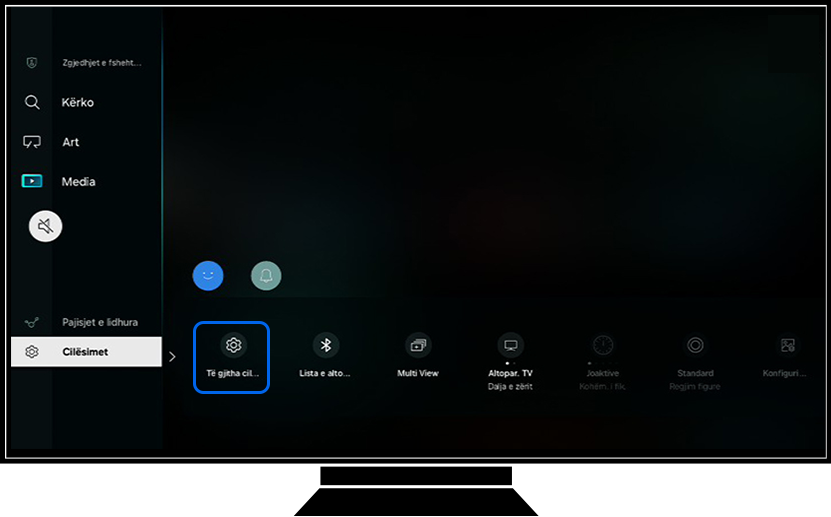
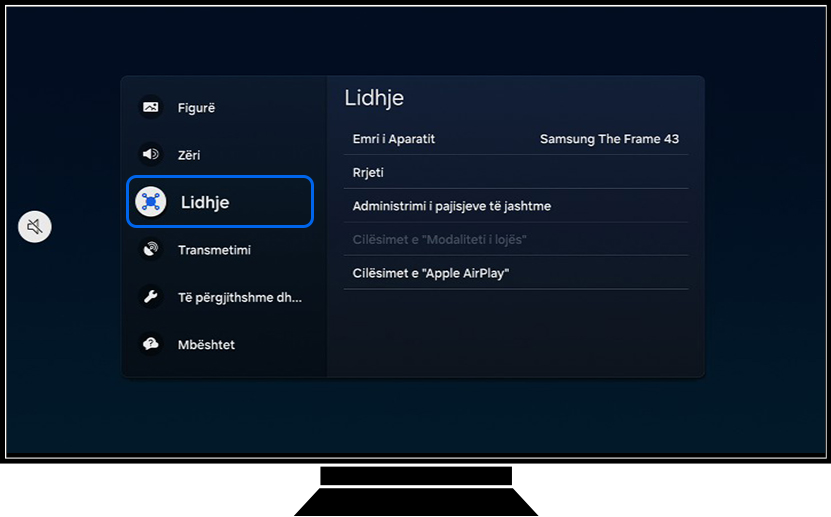
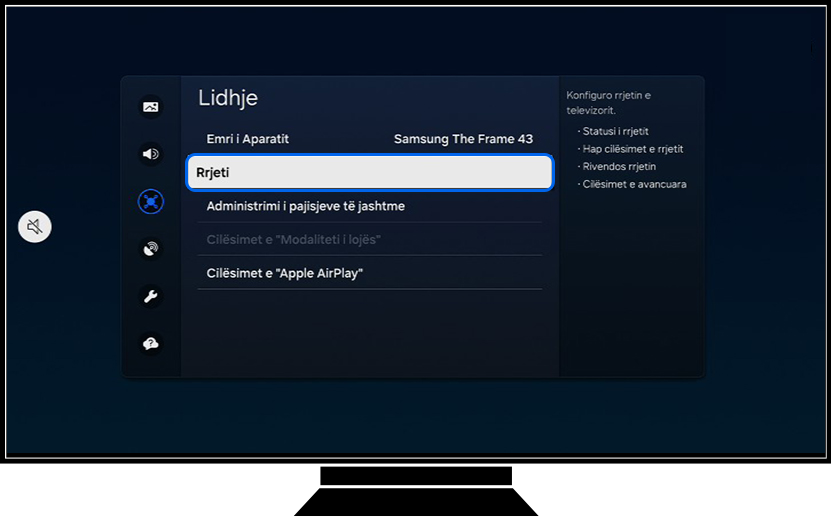
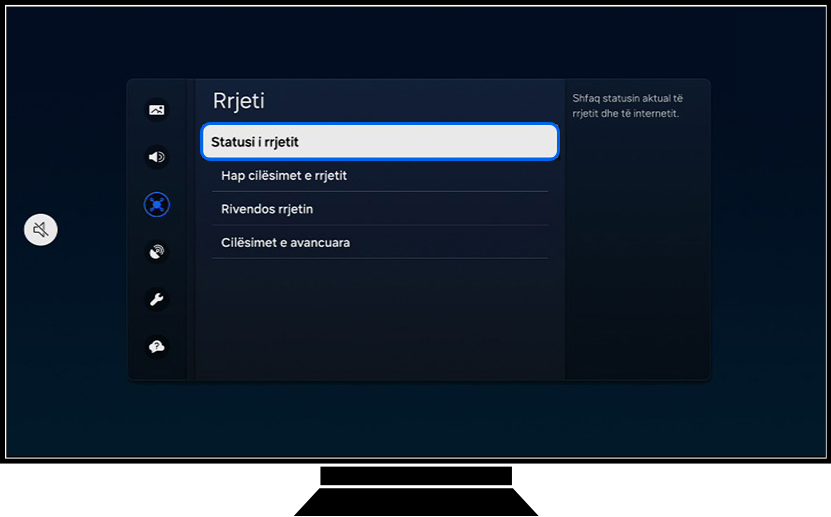
Identifikoni problemin
Ekzistojnë dy pika të mundshme defektesh që mund të shkaktojnë probleme me rrjetin. Këto janë lidhjet ndërmjet televizorit dhe ruterit dhe lidhja ndërmjet ruterit dhe internetit.
Defekt i lidhjes ndërmjet televizorit dhe ruterit:

Defekt në lidhjen ndërmjet ruterit dhe internetit:
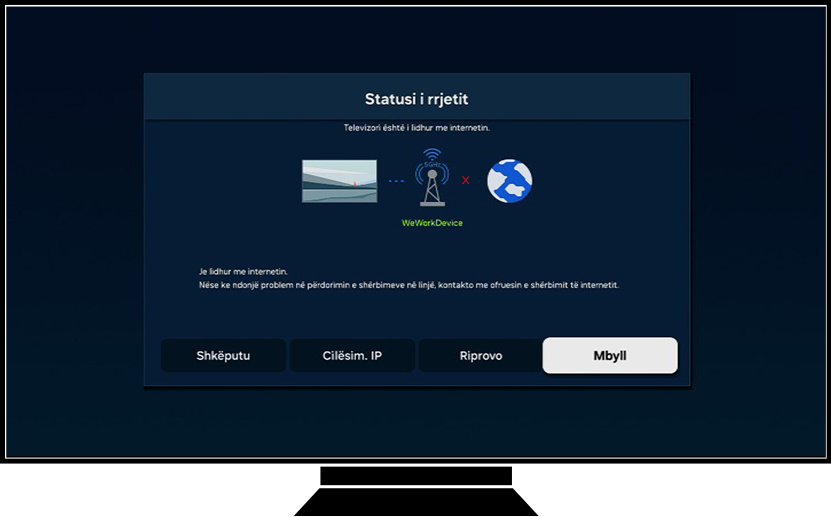
Për të identifikuar nëse problemi është ndërmjet televizorit dhe ruterit, provoni të lidhni një pajisje tjetër me ruterin. Nëse kjo pajisje lidhet dhe funksionon saktë, atëherë problemi është tek televizori.
Për të identifikuar nëse problemi është ndërmjet ruterit dhe ofruesit të internetit, kontrolloni kutinë e internetit. Nëse kutia është e lidhur, atëherë duhet të kontaktoni ofruesin e internetit për të zgjidhur problemin.
Kujdesi për pajisjen funksionon duke kryer kërkime në televizor, në mënyrë që të mund të diagnostikojë dhe optimizojë televizorin, duke u përpjekur që të zgjidhë probleme të tilla si ekrani i turbullt dhe hapësira ruajtëse e pamjaftueshme. Nëse gjendet një problem, ai do t'ju shfaqet në një listë diagnostikimi.
Ndiqni hapat e mëposhtëm për të mësuar se si ta kryeni Kujdesin për pajisjen në televizorin tuaj.

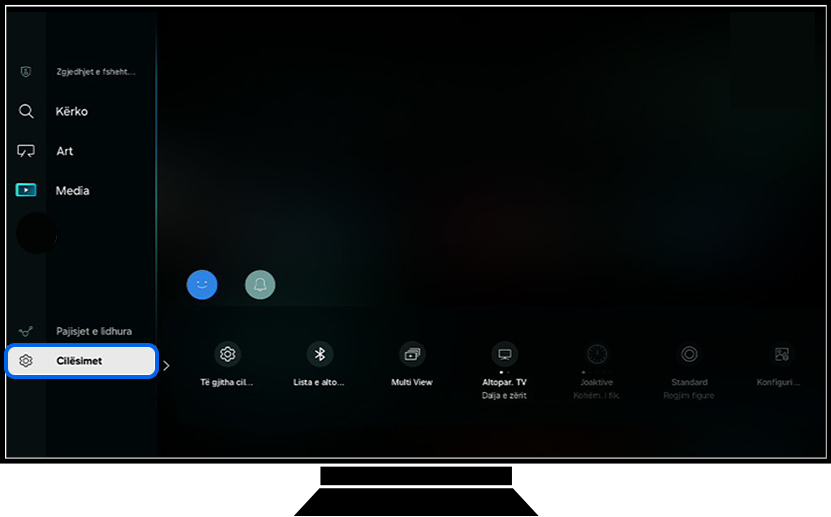
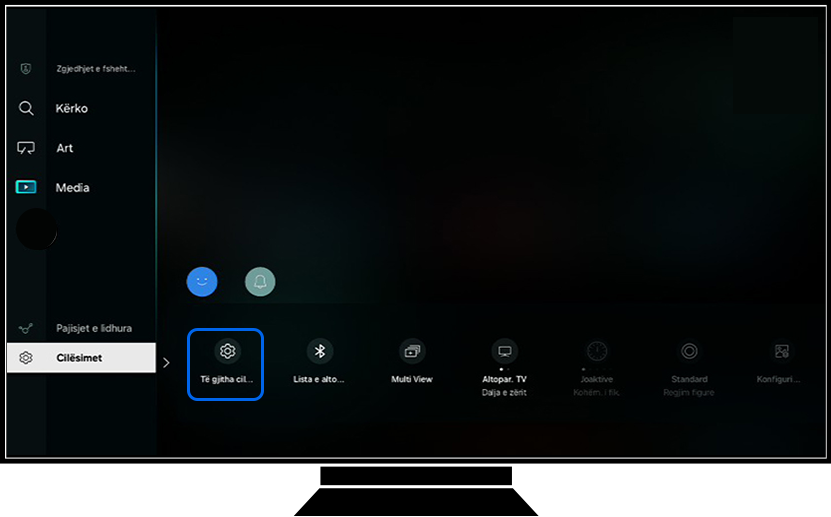
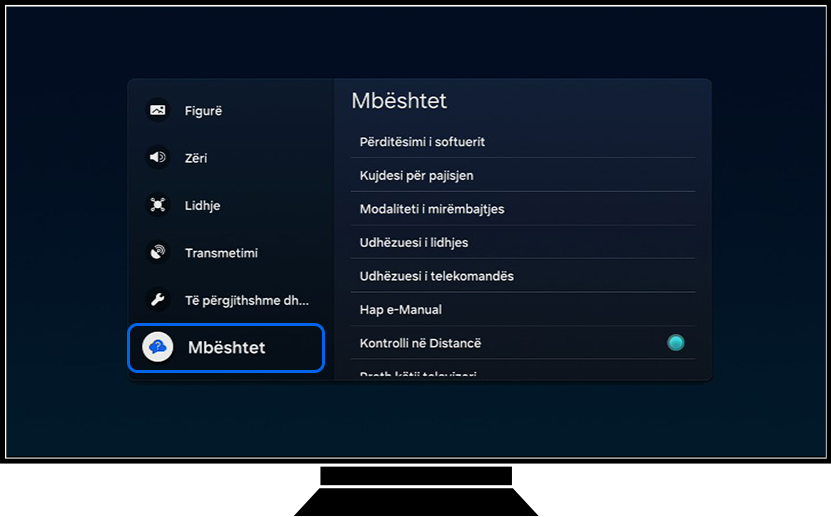
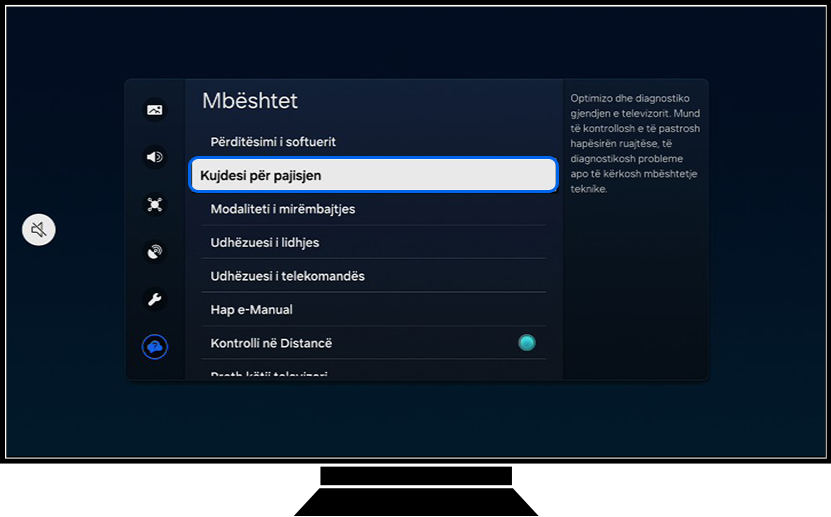
Lexoni Pyetjet e shpeshta në seksionin Përdorimi i Kujdesit të pajisjes në Samsung Smart TV për më shumë informacion rreth mënyrës së zgjidhjes së problemeve dhe kujdesit për televizorin.
Ekzistojnë dy metoda të ndryshme për të përditësuar televizorin. Metoda e paraqitur më poshtë ju udhëzon se si ta përditësoni nga menuja e televizorit. Lexoni pyetjet e shpeshta te seksioni Përditësimi i softuerit të televizorit për të mësuar se si ta përditësoni nëpërmjet USB-së.
Ju lutemi të mbani parasysh: Hapat e mëposhtëm mund të duken ndryshe, në varësi të modelit të televizorit dhe versionit të menusë inteligjente që përdor. Nëse nuk jeni të sigurt për hapat e saktë, ndiqni manualin e printuar të përdoruesit ose shkarkoni manualin elektronik nga Mbështetja e Samsung.

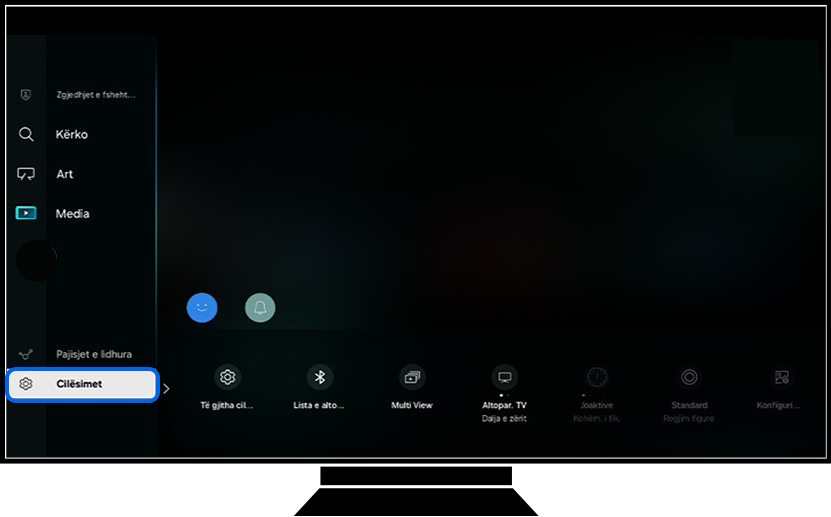
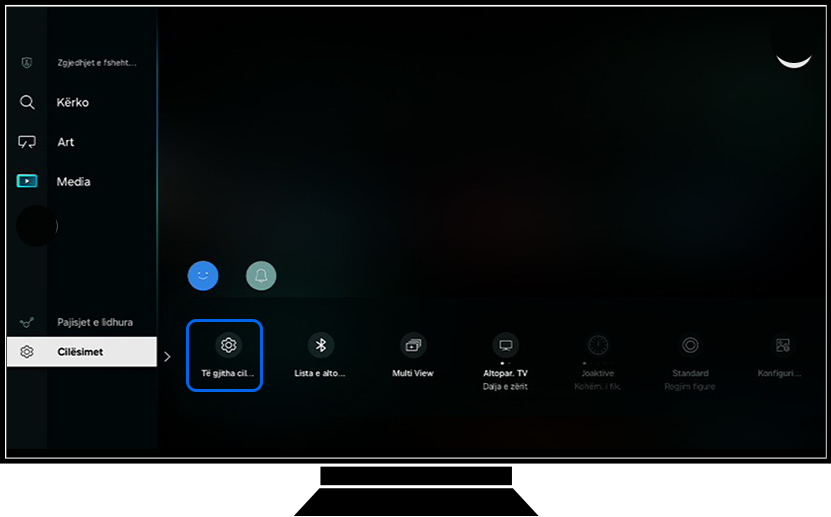
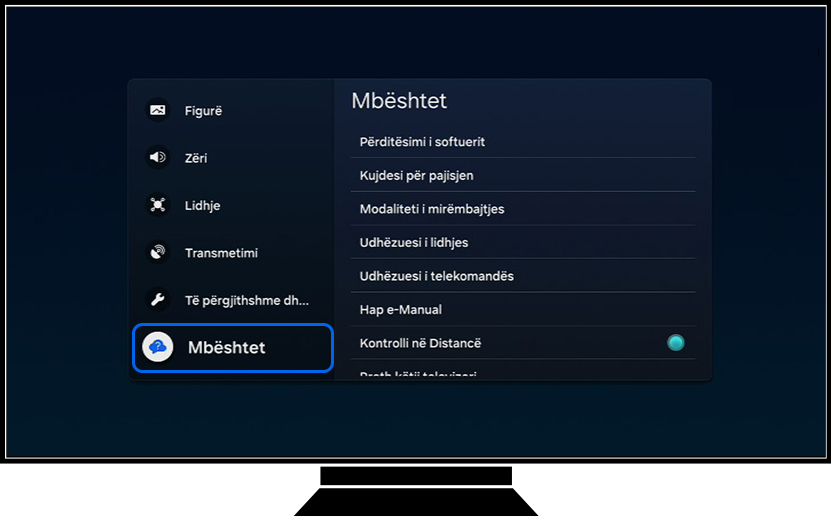
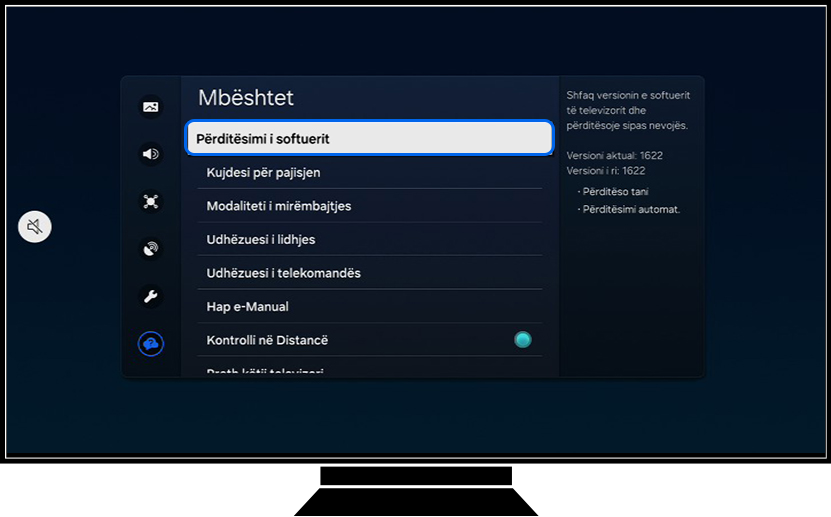
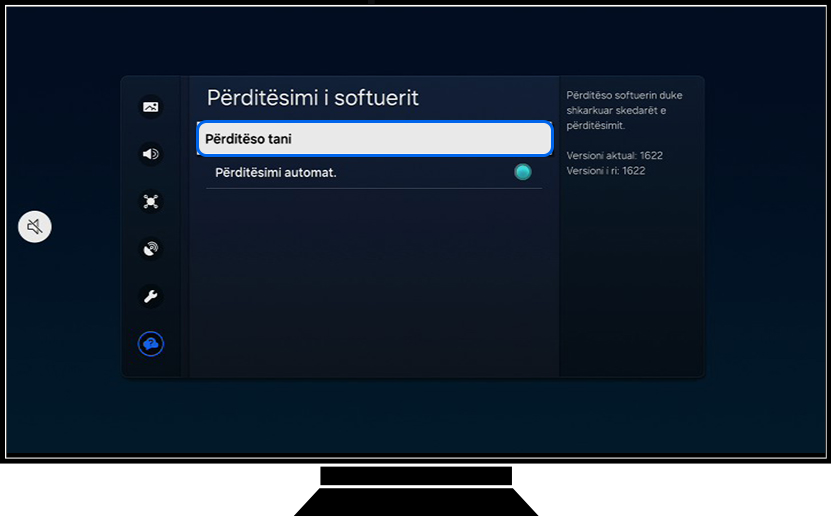
Vini re:
- Nëse keni një memorie USB të lidhur për luajtje të videove/fotografive/muzikës ose për regjistrim, televizori do t'ju kërkojë nëse duhet të kërkojë te memoria USB për një skedar përditësimi. Zgjidhni Jo për të vazhduar me përditësimin me Wi-Fi.
- Nëse nuk disponohet përditësim, atëherë televizori është përditësuar më parë në versionin më të fundit.
Ndizni nga e para televizorin (shtypni dhe mbani shtypur butonin ndezës në telekomandë ndërkohë që televizori është ndezur, derisa të fiket dhe të rindizet); kjo mund të zgjidhë çdo problem të përkohshëm.

Data dhe ora e pasaktë në Samsung TV mund të shkaktojë probleme me Wi-Fi. Sigurohuni që data dhe ora të jenë të sakta ose që modaliteti i orës të caktohet në Auto.

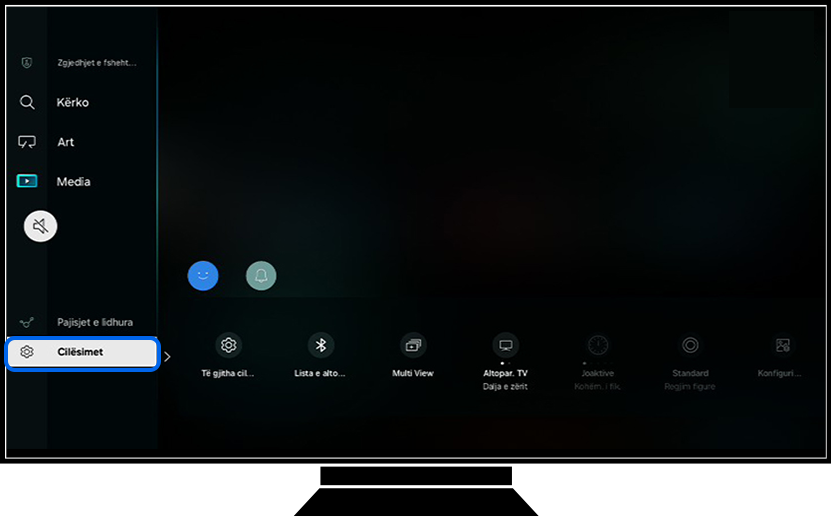
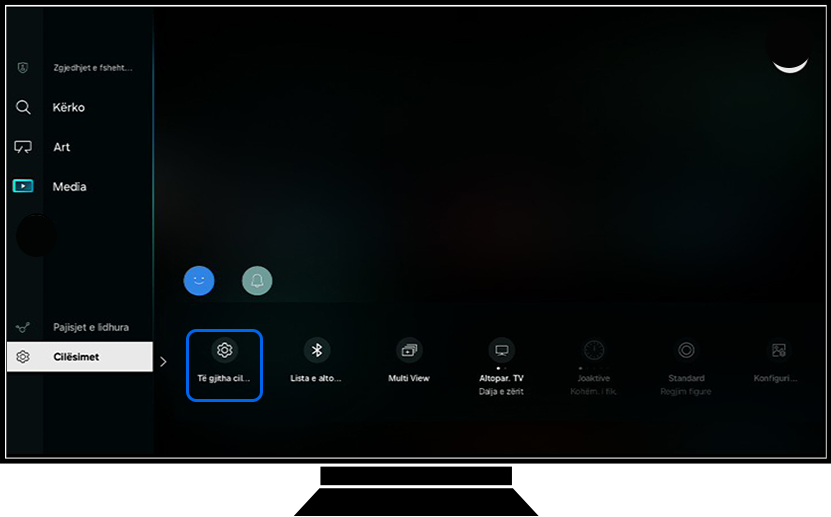
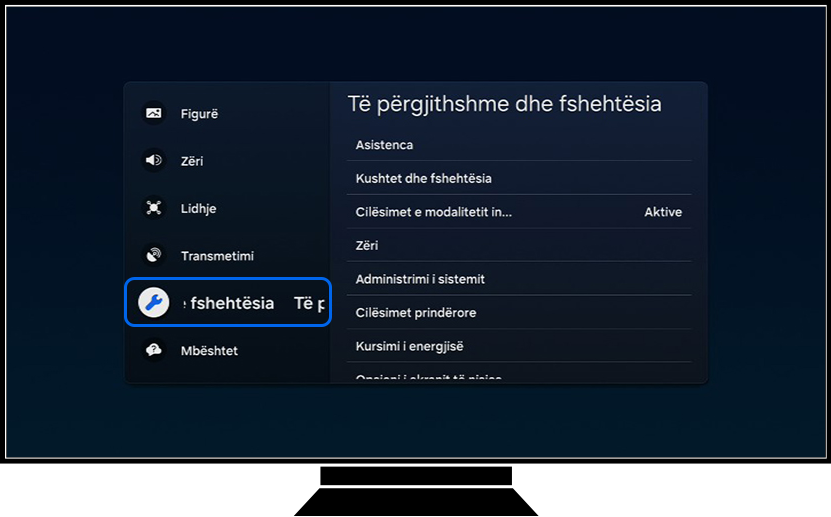
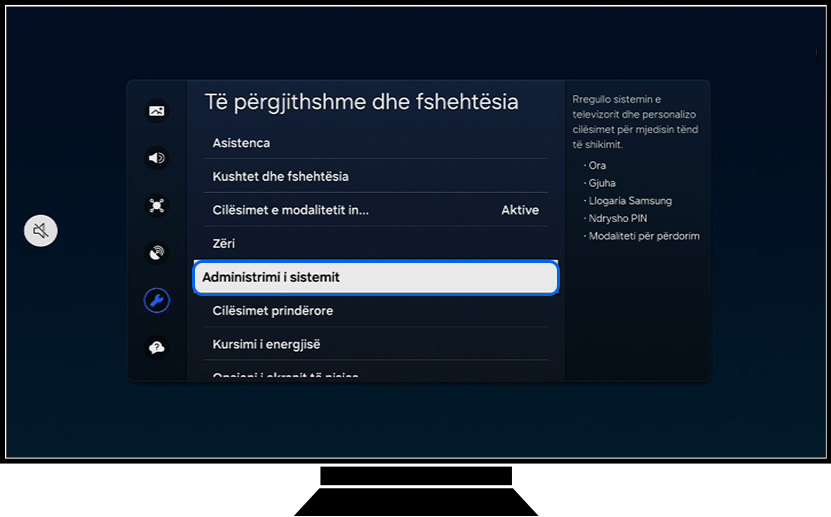
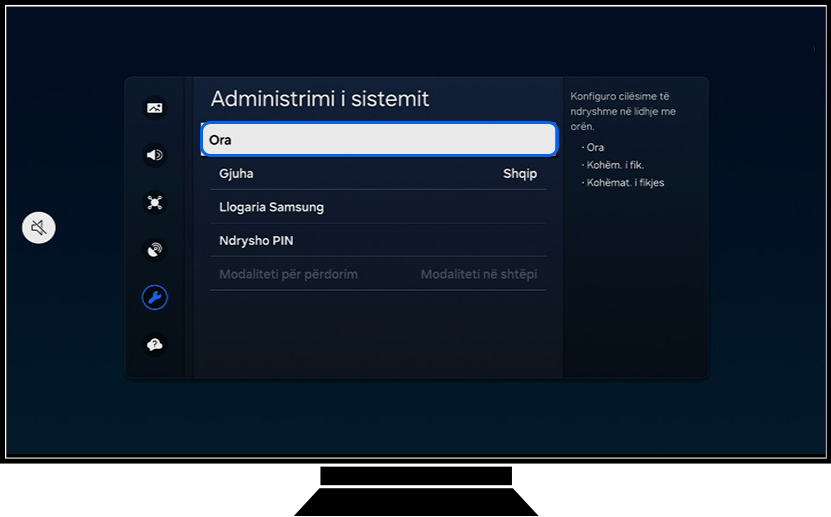
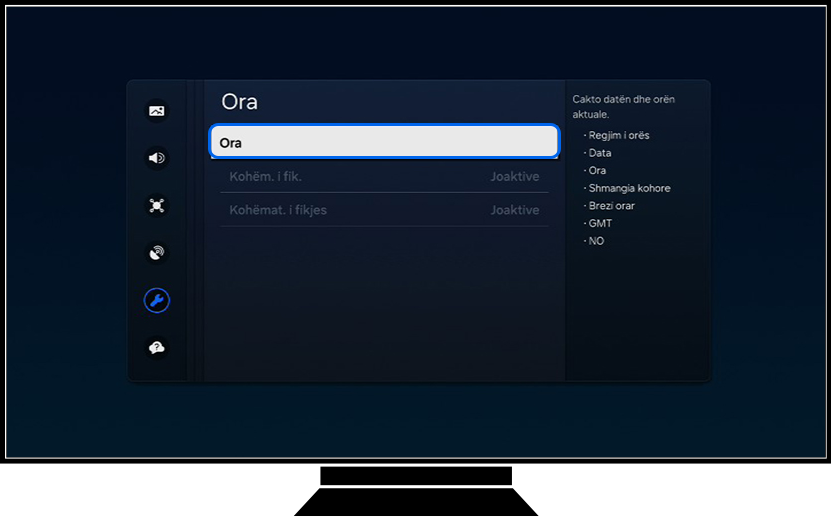
(2,4 GHz dhe 5 GHz) 5 GHz ofron normalisht një shpejtësi më të lartë, por jo distancë aq të madhe sa 2,4 GHz. Testojeni me të dyja lidhjet
Provoni që t'i afroni ose përdorni një repetitor Wi-Fi për të forcuar sinjalin. Sigurohuni që të mos ketë pengesa fizike ndërmjet televizorit dhe ruterit, të cilat mund të ndërhyjnë te sinjali.
Ndonjëherë, rivendosja e rrjetit dhe rilidhja mund të zgjidhin problemet e lidhshmërisë. Zgjidhni Rivendos kur t'ju kërkohet, nëse dëshironi që të rivendosni cilësimet e rrjetit. Pas rivendosjes së rrjetit, shkoni te Cilësimet e rrjetit për ta vendosur lidhjen sërish.

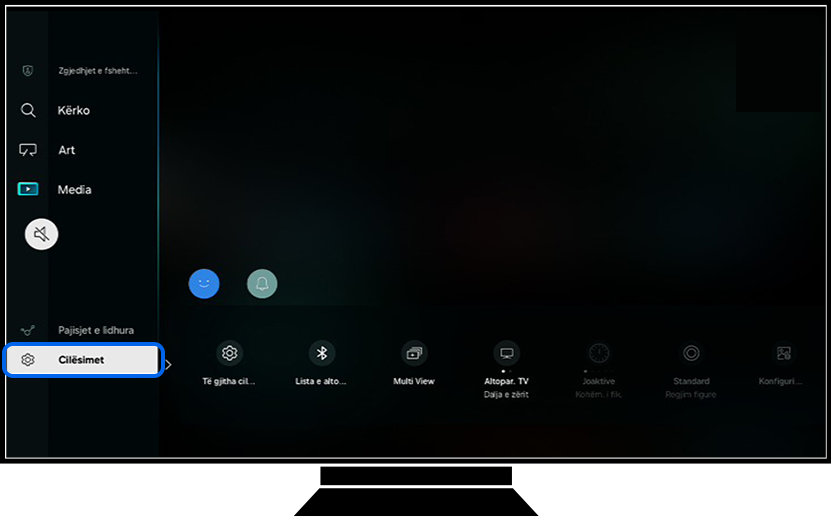

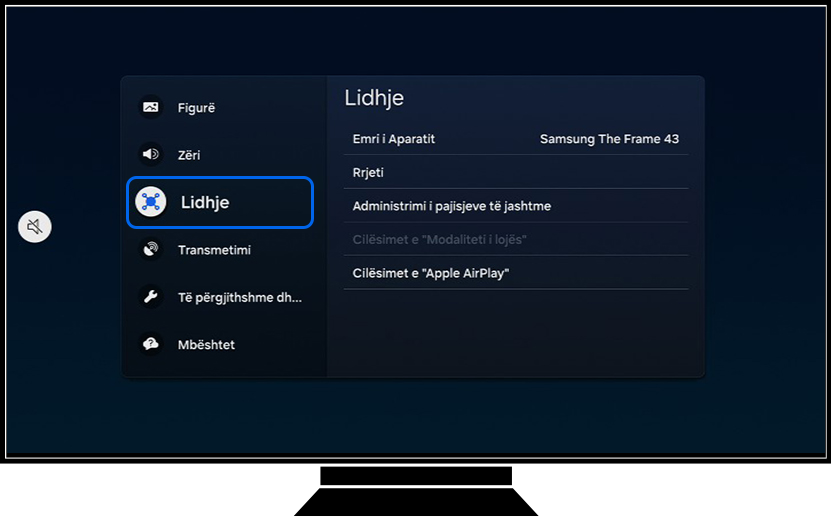
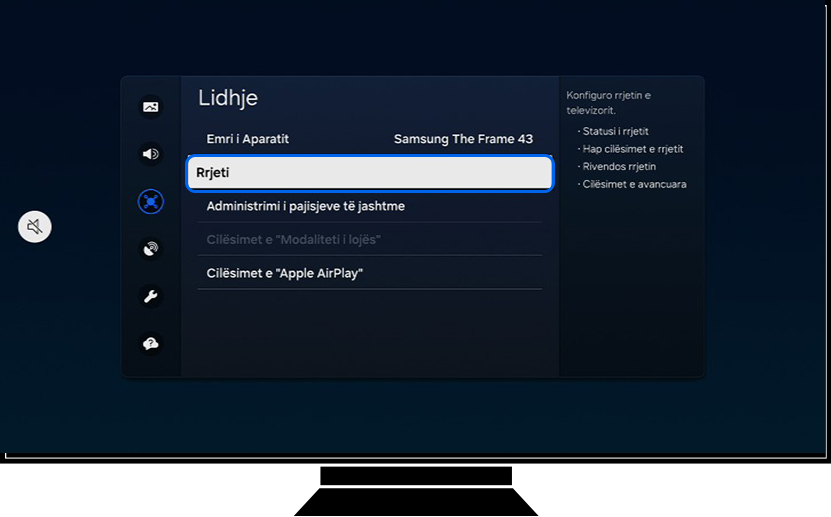
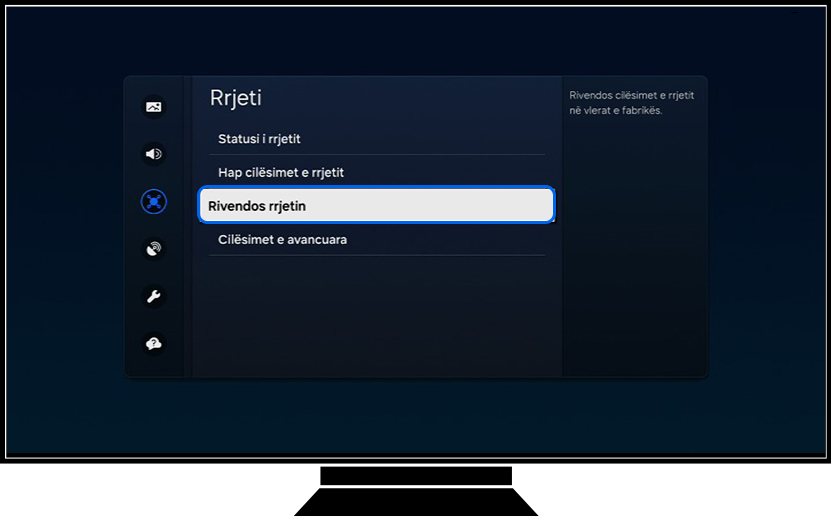
Shkëputni pajisjet e tjera nga rrjeti për të shmangur mbingarkimin e ruterit. Kufizoni përdorimin e rëndë të internetit në rrjet nga pajisjet e tjera ndërkohë që transmetojnë përmbajtje me cilësi të lartë.
Mund të përdorni një test shpejtësie në internet ose një aplikacion të palës së tretë për të konfirmuar shpejtësinë e ngarkimit, shpejtësinë e shkarkimit dhe fuqinë e sinjalit.
Ju lutemi të mbani parasysh: Mos harroni që shpejtësia aktuale mund të ndikohet nga faktorë të tillë si distanca ndërmjet televizorit dhe ruterit, numrit të pajisjeve të lidhura me rrjetin dhe interferenca e mundshme nga pajisje elektronike të tjera

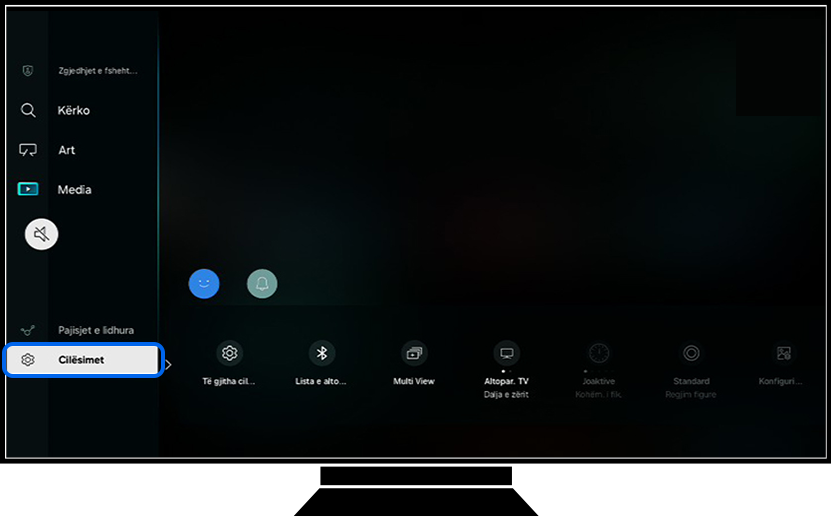
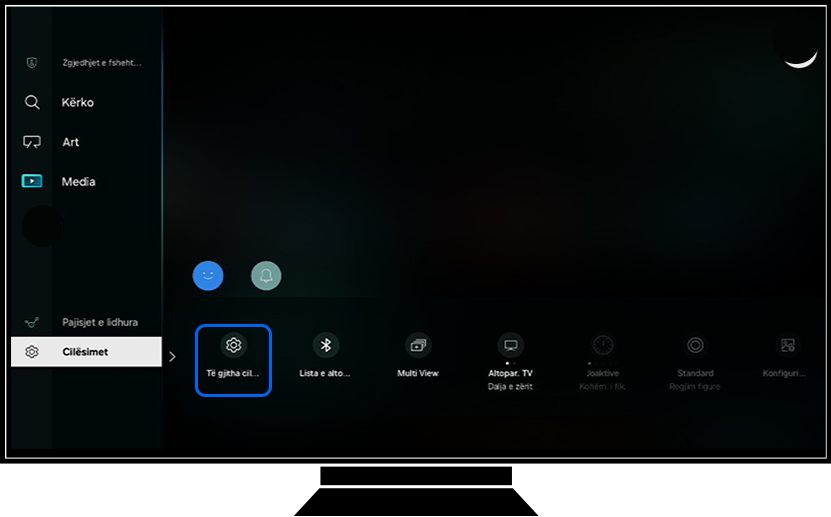
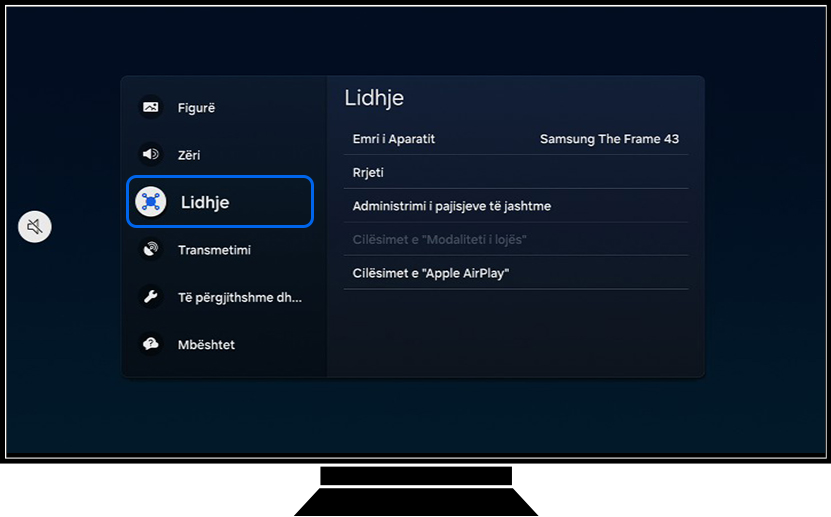
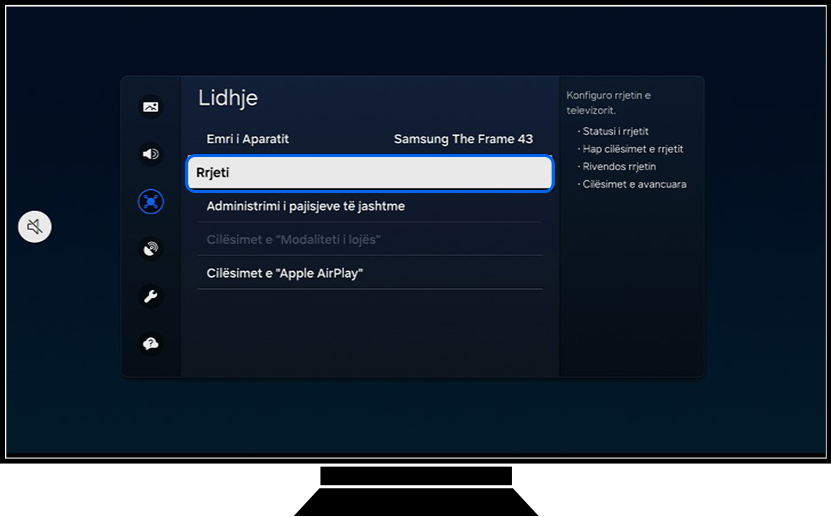

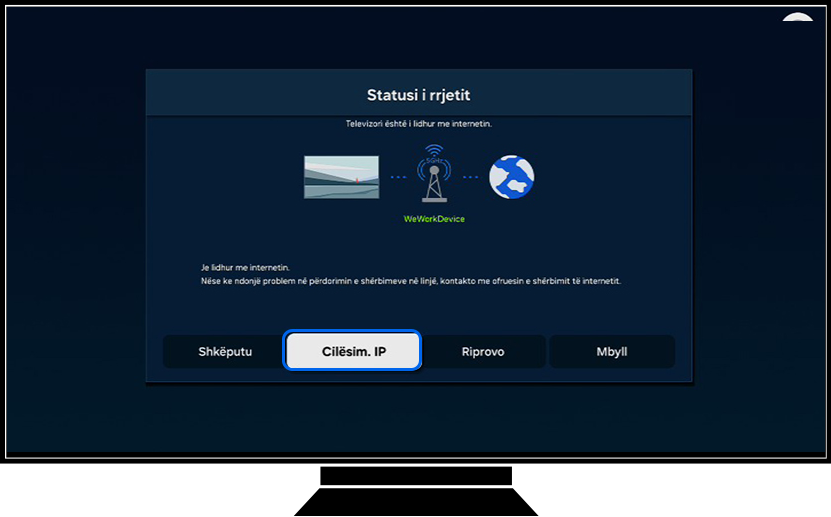
Caktoni manualisht adresën IP
Caktimi manual i adresës IP mund të përdoret për të provuar që të zgjidhni problemet me televizorin. Për ta caktuar manualisht adresën IP, ndiqni të njëjtat hapa me kontrollin e adresës IP dhe pastaj vazhdoni me hapat e mëposhtëm:
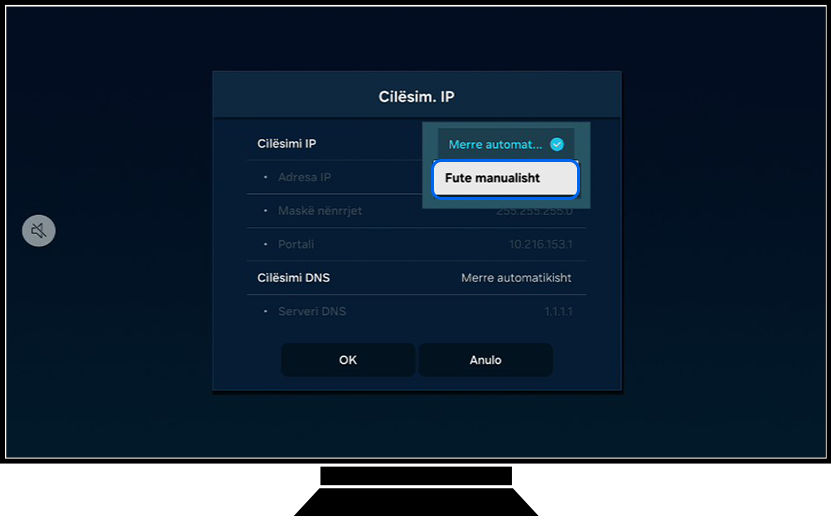
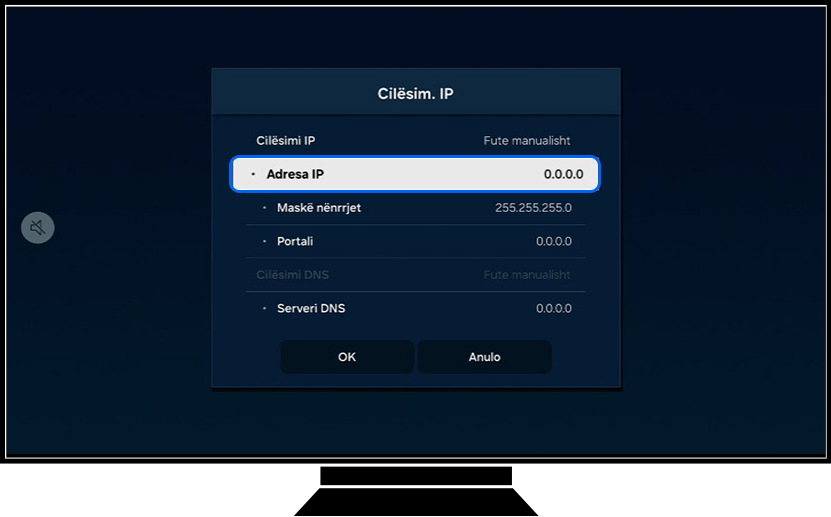
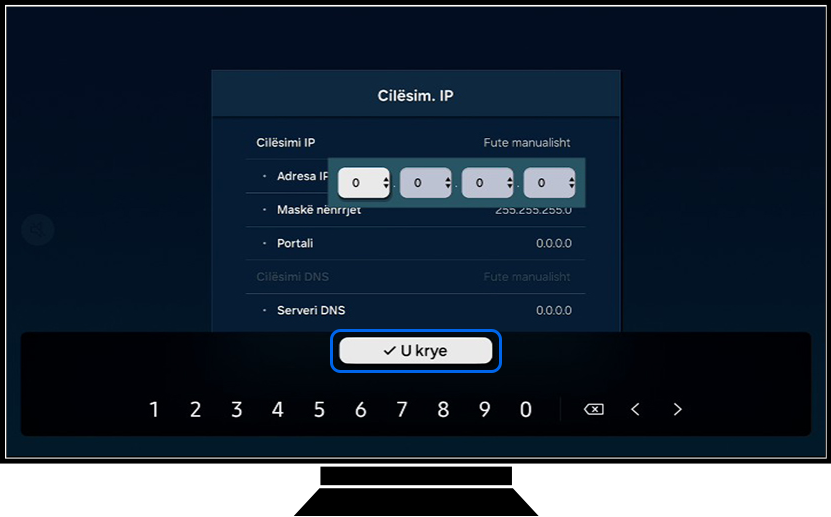
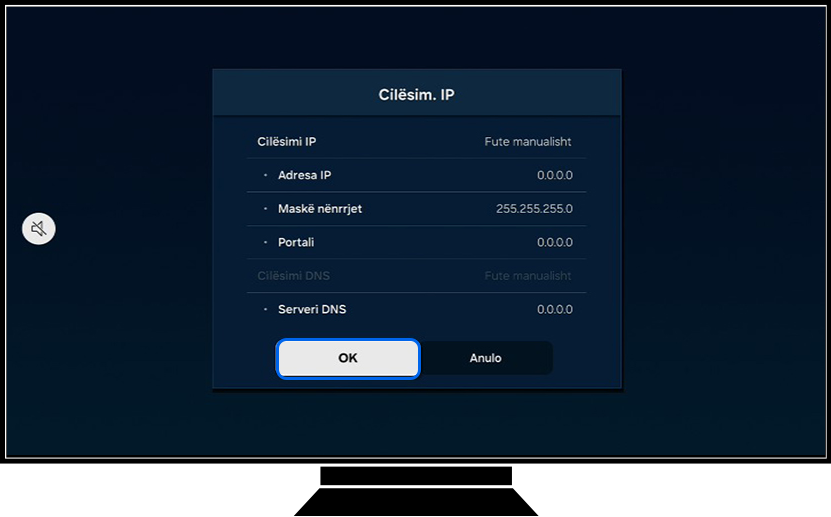
Nëse hasni të njëjtat probleme kur përdorni lidhjen me kabllo LAN, ka mundësi që rrjeti të mos plotësojë kërkesat bazë për një lidhje të qëndrueshme.
Ju lutemi të mbani parasysh: Merrni në konsideratë përdorimin e një lidhjeje me kabllo Ethernet nëse mundeni, sepse zakonisht ajo ofron shpejtësi më të qëndrueshme dhe të larta sesa Wi-Fi.
Kontrolloni cilësimet e rrjetit me ofruesin e rrjetit, sigurohuni që ruteri të pozicionohet saktë dhe që shpejtësia dhe sinjali të plotësojnë kërkesat minimale.
Rivendosja në gjendje fabrike duhet të kryhet vetëm nëse të gjitha përpjekjet e tjera për rregullim ishin pa sukses. Rivendosja në gjendje fabrike do të heqë të gjitha aplikacionet e shkarkuara dhe do të rivendosë të gjitha cilësimet e përdoruesit, në mënyrë që televizori të kthehet në të njëjtën gjendje, si në kohën kur u ble për herë të parë.
Për ta rivendosur televizorin në gjendje fabrike:

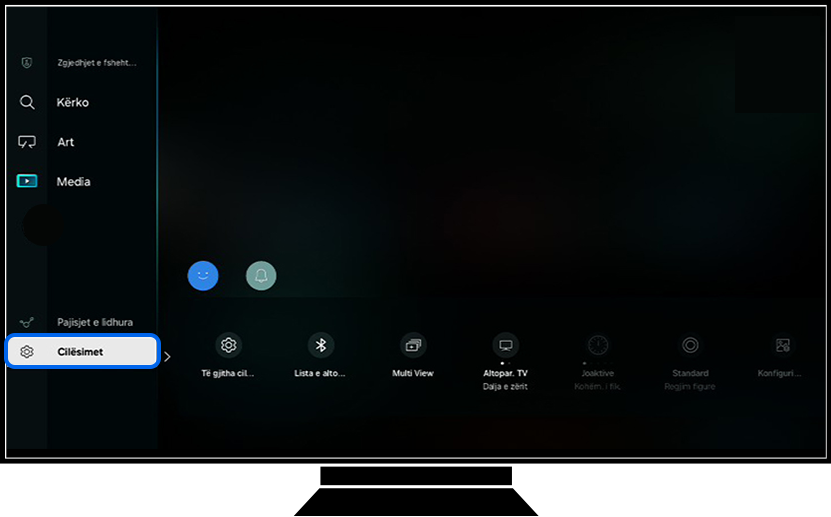
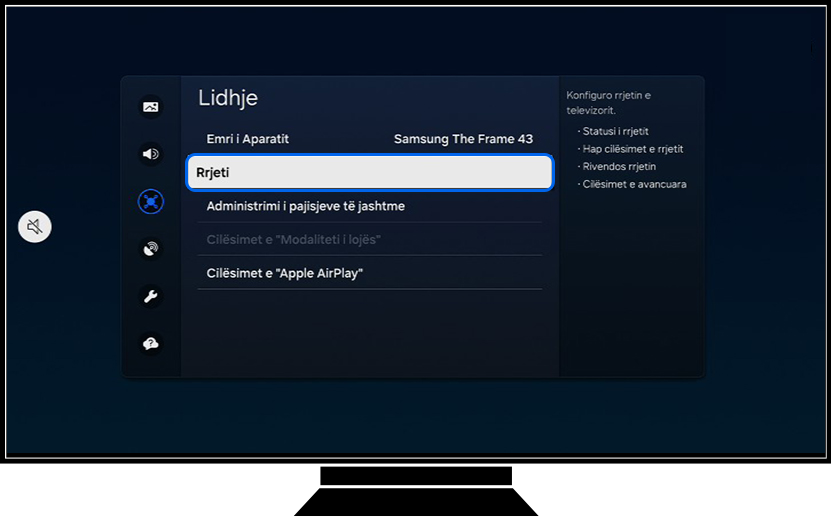
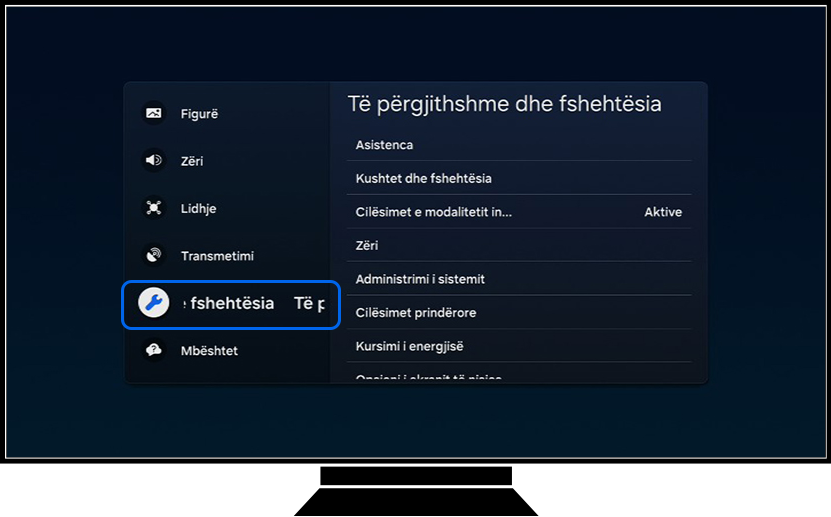
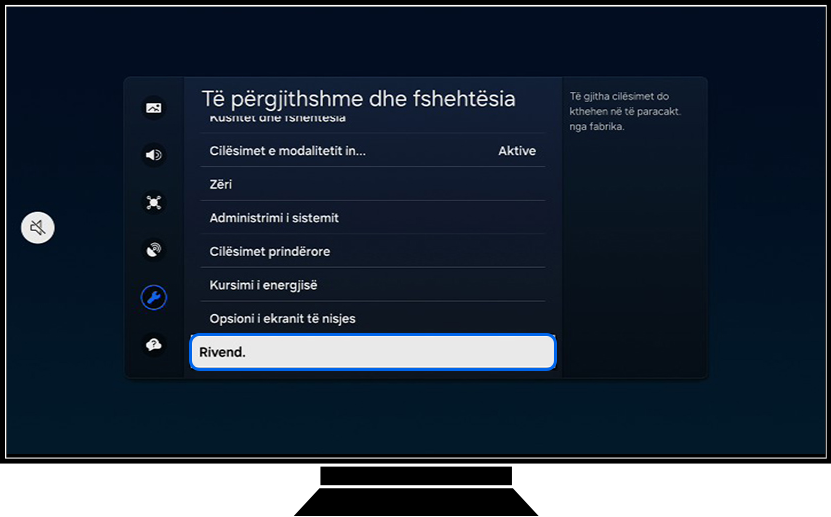
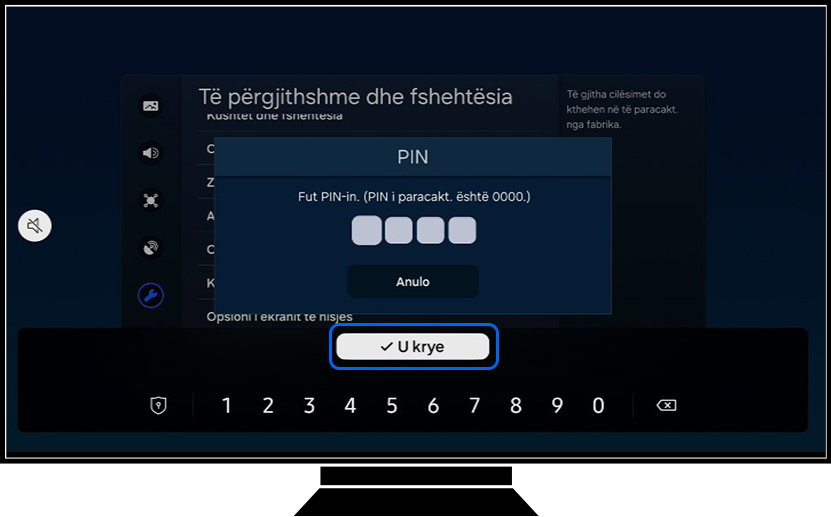
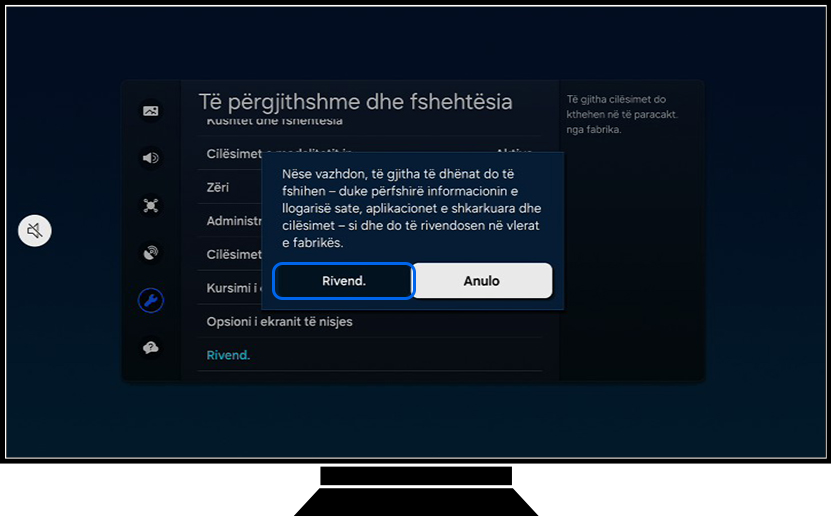
Pas rivendosjes në gjendje fabrike, duhet të rilidheni me internetin. Ekzistojnë dy mënyra për ta lidhur Smart TV me internetin, të cilat janë përmes lidhjeve me valë dhe me kabllo. Mënyra e lidhjes është si në vijim.


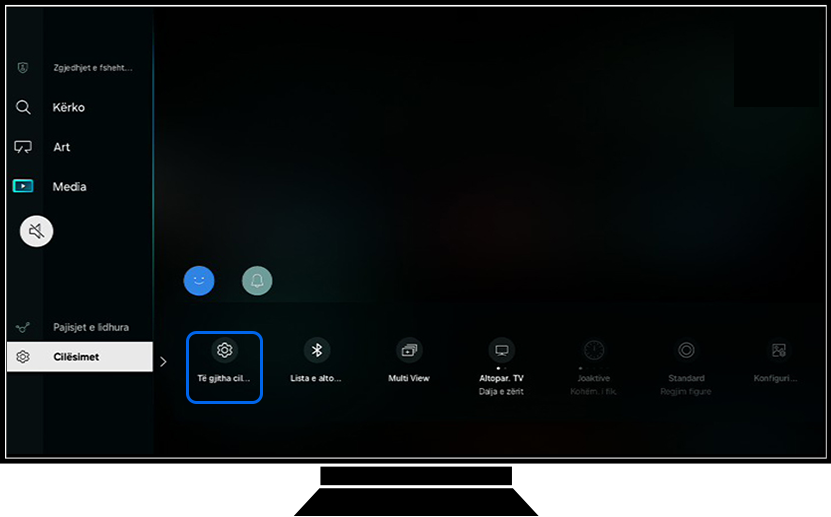
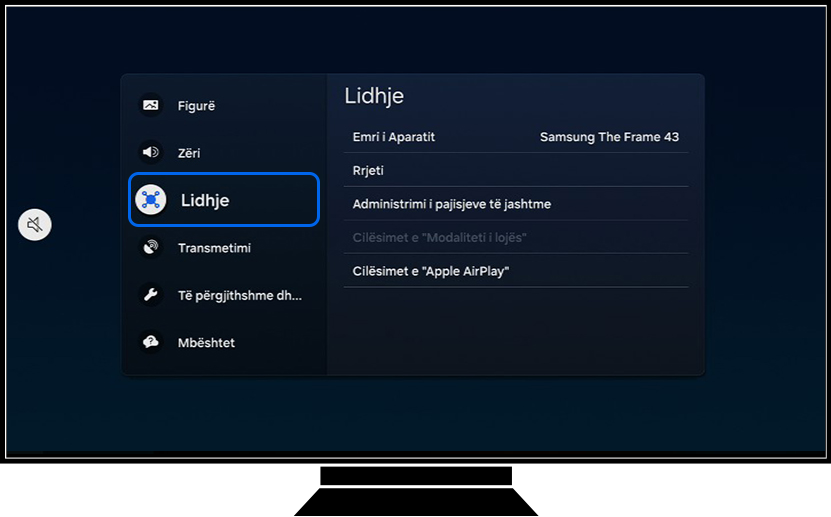
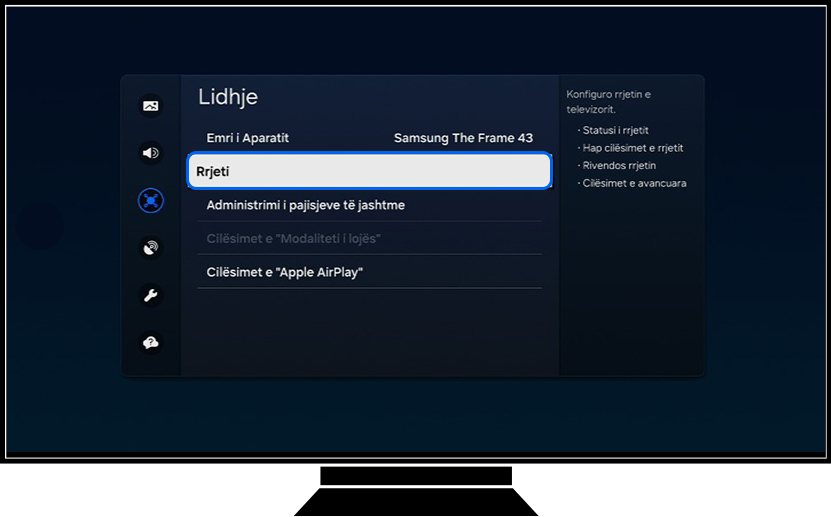
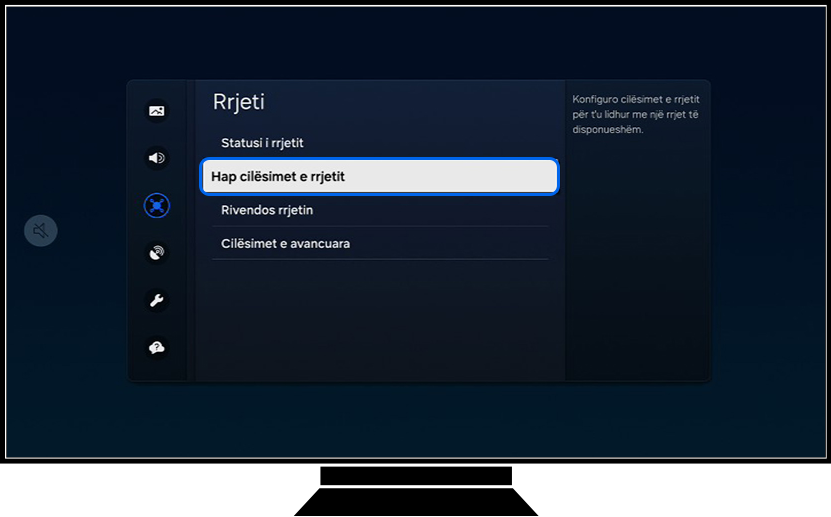
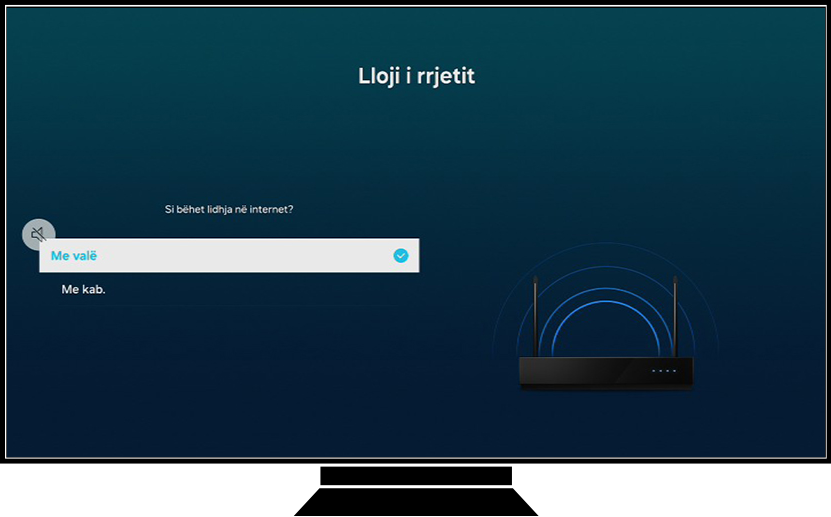
Ju lutemi të mbani parasysh: Sigurohuni që kablloja e rrjetit të jetë lidhur mirë në pjesën e pasme të televizorit, ndërkohë që përpiqeni të lidheni me një lidhje me kabllo.
Faleminderit për komentin tuaj
Përgjigjju të gjitha pyetjeve.
Code to Open Chat Window




